Cómo configurar un servidor de correo completo (Postfix) usando 'Roundcube' (Webmail) en Ubuntu/Debian
Crear un servidor de correo en máquinas con Linux puede ser una de las cosas más esenciales que todo administrador de sistemas debe hacer al configurar los servidores por primera vez, si no sabe lo que significa; Es simple, si tienes un sitio web como “example.com”, puedes crear una cuenta de correo electrónico como “[email ” para usarla para enviar/recibir correos electrónicos. fácilmente en lugar de utilizar servicios como Hotmail, Gmail, Yahoo Mail, etc.
En este artículo, aprenderemos cómo hacerlo instalando el servidor de correo Postfix con la aplicación de correo web “Roundcube” y sus dependencias en Debian 10/9. y Ubuntu 20.04/18.04/16.04 versiones LTS.
En esta página
- Establezca un nombre de host y cree registros DNS para el dominio de correo
- Instalación de Apache, MariaDB y PHP en Ubuntu
- Instalación del servidor de correo Postfix en Ubuntu
- Probando el servidor de correo Postfix en Ubuntu
- Instalación de Dovecot IMAP y POP en Ubuntu
- Instalación de Roundcube Webmail en Ubuntu
- Cree un host virtual Apache para el correo web Roundcube
- Crear usuarios de correo para acceder a los correos a través de Roundcube
Paso 1: establezca un nombre de host y cree registros DNS para el dominio
1. Primero, establezca un nombre de host FQDN (nombre de dominio completo) válido para su servidor Ubuntu usando el comando hostnamectl como se muestra.
sudo hostnamectl set-hostname mail.linux-console.net
2. A continuación, debe agregar registros MX y A para su dominio en su panel de control DNS que guía a otros MTA que su servidor de correo El dominio mail.yourdomain.com es responsable de la entrega de correo electrónico.
MX record @ mail.linux-console.net
mail.linux-console.net <IP-address>
Paso 2: instalar Apache, MariaDB y PHP en Ubuntu
3. Para crear un servidor de correo en ejecución usando “Roundcube”, tendremos que instalar Apache2, MariaDB y PHP primero; para hacerlo, ejecute.
sudo apt-get update -y
sudo apt-get upgrade -y
sudo apt install apache2 apache2-utils mariadb-server mariadb-client php7.4 libapache2-mod-php7.4 php7.4-mysql php-net-ldap2 php-net-ldap3 php-imagick php7.4-common php7.4-gd php7.4-imap php7.4-json php7.4-curl php7.4-zip php7.4-xml php7.4-mbstring php7.4-bz2 php7.4-intl php7.4-gmp php-net-smtp php-mail-mime php-net-idna2 mailutils
En Debian 10/9, necesita descargar e instalar el repositorio SURY PHP PPA para instalar PHP 7.4 en Debian 10/9 como se muestra.
sudo apt -y install lsb-release apt-transport-https ca-certificates
sudo wget -O /etc/apt/trusted.gpg.d/php.gpg https://packages.sury.org/php/apt.gpg
echo "deb https://packages.sury.org/php/ $(lsb_release -sc) main" | sudo tee /etc/apt/sources.list.d/php.list
sudo apt update
sudo apt install apache2 apache2-utils mariadb-server mariadb-client php7.4 libapache2-mod-php7.4 php7.4-mysql php-net-ldap2 php-net-ldap3 php-imagick php7.4-common php7.4-gd php7.4-imap php7.4-json php7.4-curl php7.4-zip php7.4-xml php7.4-mbstring php7.4-bz2 php7.4-intl php7.4-gmp php-net-smtp php-mail-mime php-net-idna2 mailutils
Paso 3: Instalar el servidor de correo Postfix en Ubuntu
4. Postfix es un agente de transferencia de correo (MTA) que es el software responsable de entregar y recibir correos electrónicos, es esencial para crear un Servidor de correo completo.
Para instalarlo en Ubuntu/Debian o incluso Mint, ejecute:
sudo apt-get install postfix
Durante la instalación, se le pedirá que elija el tipo de configuración de correo, elija “Sitio de Internet”.

5. Ahora ingrese el nombre de dominio completo que desea usar para enviar y recibir correos electrónicos.

6. Una vez instalado Postfix, se iniciará automáticamente y creará un nuevo archivo /etc/postfix/main.cf. Puede verificar la versión de Postfix y el estado del servicio utilizando los siguientes comandos.
postconf mail_version
sudo systemctl status postfix
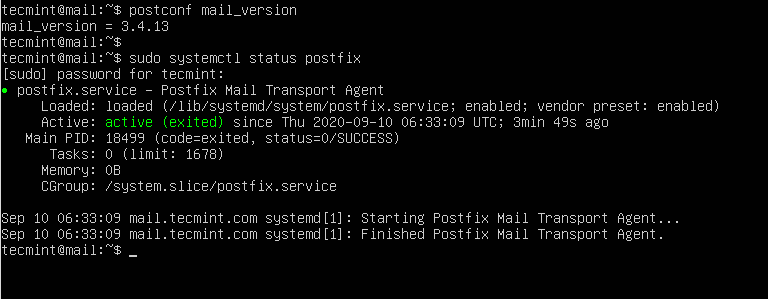
Paso 4: Probar el servidor de correo Postfix en Ubuntu
7. Ahora intente verificar que su servidor de correo se esté conectando en el puerto 25 usando el siguiente comando.
telnet gmail-smtp-in.l.google.com 25
Trying 74.125.200.27...
Connected to gmail-smtp-in.l.google.com.
Escape character is '^]'.
220 mx.google.com ESMTP k12si849250plk.430 - gsmtp
El mensaje anterior indica que la conexión se estableció exitosamente. Escriba salir para cerrar la conexión.
8. También puede utilizar un programa de correo para enviar y leer correos electrónicos utilizando el siguiente comando.
mail [email
Cc:
Subject: Testing My Postfix Mail Server
I'm sending this email using the postfix mail server from Ubuntu machine
Paso 5: Instalar Dovecot IMAP y POP en Ubuntu
9. Dovecot es un agente de entrega de correo (MDA), entrega los correos electrónicos desde/hacia el servidor de correo, para instalarlo, ejecute el siguiente comando.
sudo apt-get install dovecot-imapd dovecot-pop3d

10. A continuación, reinicie el servicio Dovecot usando el siguiente comando.
sudo systemctl restart dovecot
OR
sudo service dovecot restart
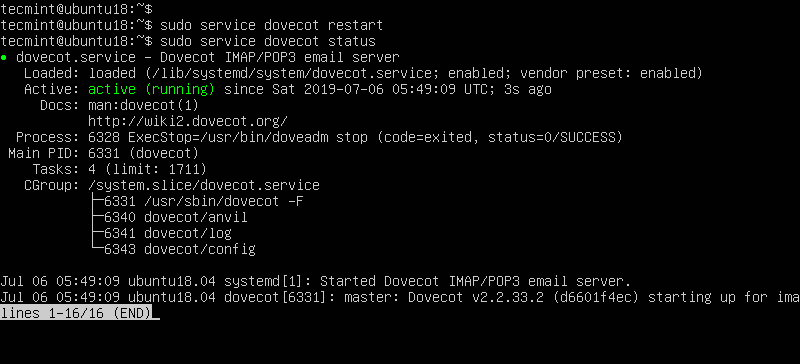
Paso 6: Instalar Roundcube Webmail en Ubuntu
11. Roundcube es el servidor de correo web que utilizará para administrar los correos electrónicos en su servidor, tiene una interfaz web simple para hacer el trabajo, se puede personalizar mediante instalar más módulos y temas.
wget https://github.com/roundcube/roundcubemail/releases/download/1.4.8/roundcubemail-1.4.8.tar.gz
tar -xvf roundcubemail-1.4.8.tar.gz
sudo mv roundcubemail-1.4.8 /var/www/html/roundcubemail
sudo chown -R www-data:www-data /var/www/html/roundcubemail/
sudo chmod 755 -R /var/www/html/roundcubemail/
12. A continuación, debe crear una nueva base de datos y un usuario para Roundcube y otorgar todos los permisos a un nuevo usuario para escribir en la base de datos.
sudo mysql -u root
MariaDB [(none)]> CREATE DATABASE roundcube DEFAULT CHARACTER SET utf8 COLLATE utf8_general_ci;
MariaDB [(none)]> CREATE USER roundcubeuser@localhost IDENTIFIED BY 'password';
MariaDB [(none)]> GRANT ALL PRIVILEGES ON roundcube.* TO roundcubeuser@localhost;
MariaDB [(none)]> flush privileges;
MariaDB [(none)]> quit;
13. A continuación, importe las tablas iniciales a la base de datos de Roundcube.
sudo mysql roundcube < /var/www/html/roundcubemail/SQL/mysql.initial.sql
Paso 7: cree un host virtual Apache para Roundcube Webmail
14. Cree un host virtual Apache para el correo web Roundcube.
sudo nano /etc/apache2/sites-available/roundcube.conf
Agregue la siguiente configuración en él.
<VirtualHost *:80>
ServerName linux-console.net
DocumentRoot /var/www/html/roundcubemail/
ErrorLog ${APACHE_LOG_DIR}/roundcube_error.log
CustomLog ${APACHE_LOG_DIR}/roundcube_access.log combined
<Directory />
Options FollowSymLinks
AllowOverride All
</Directory>
<Directory /var/www/html/roundcubemail/>
Options FollowSymLinks MultiViews
AllowOverride All
Order allow,deny
allow from all
</Directory>
</VirtualHost>
15. A continuación, habilite este host virtual y vuelva a cargar Apache para los cambios.
sudo a2ensite roundcube.conf
sudo systemctl reload apache2
16. Ahora puede acceder al correo web yendo a http://yourdomain.com/roundcubemail/installer/.
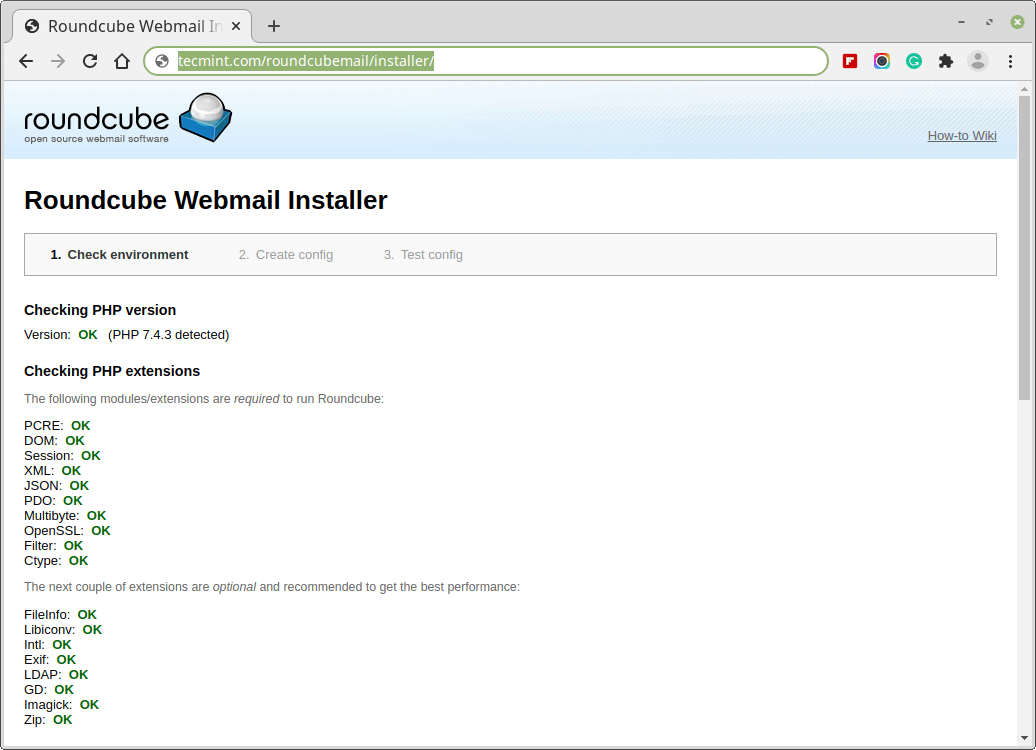
16. A continuación, vaya a la configuración de la base de datos y agregue los detalles de la base de datos.
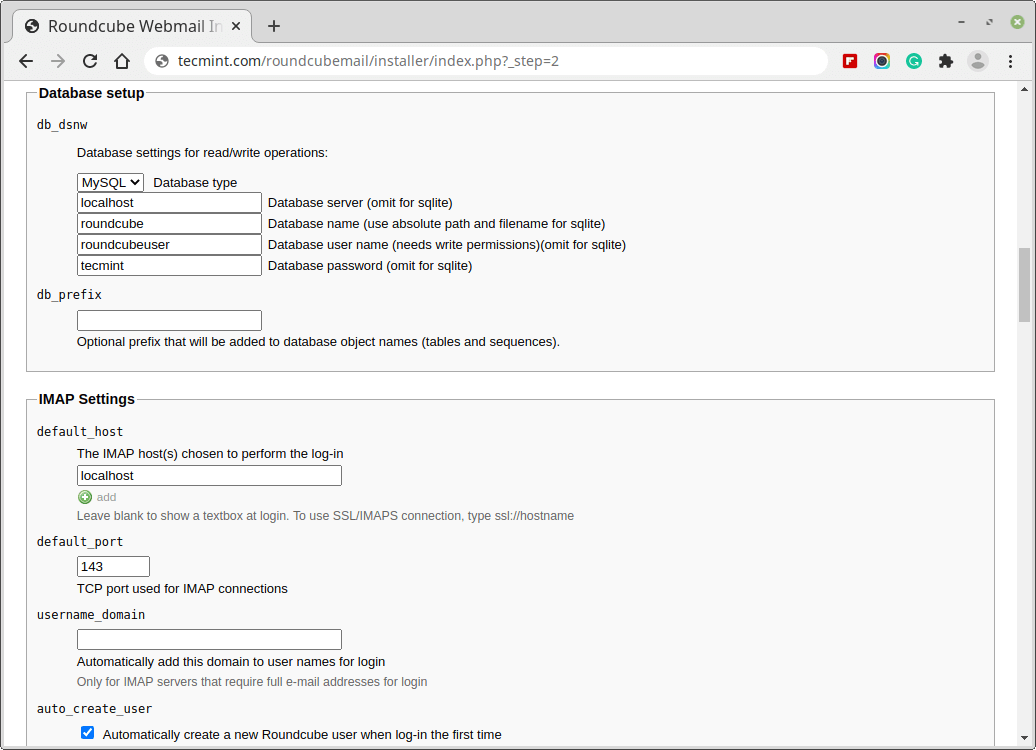
17. Después de realizar todos los cambios, cree un archivo config.inc.php.
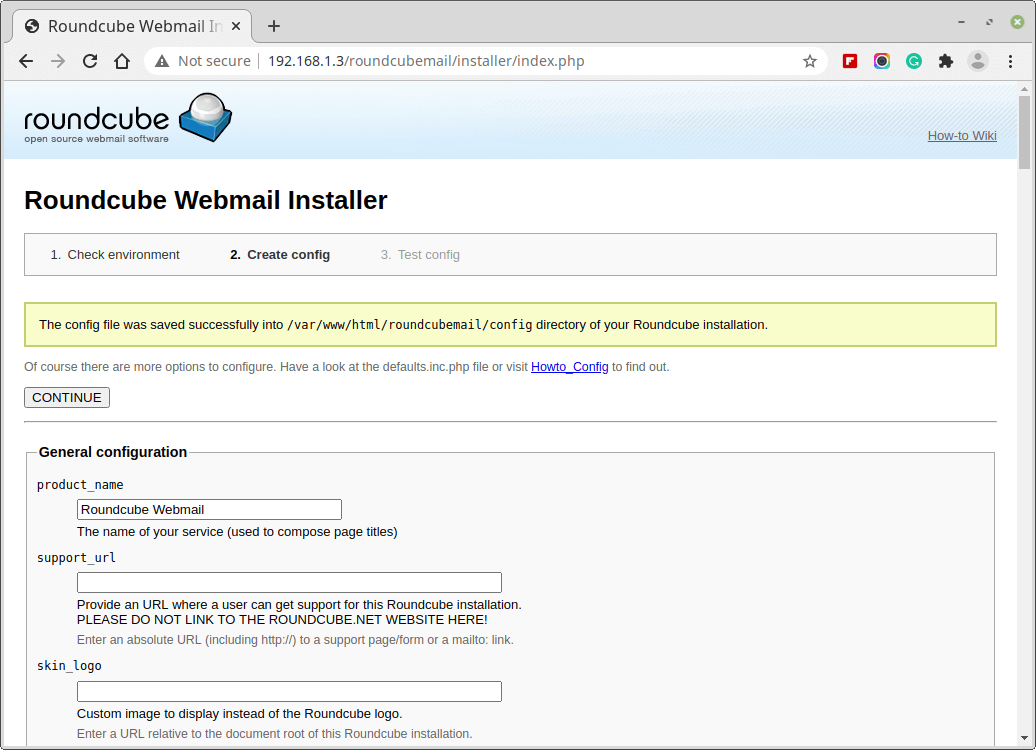
18. Después de finalizar la instalación y las pruebas finales, elimine la carpeta installer y asegúrese de que la opción enable_installer en config.inc. php está deshabilitado.
sudo rm /var/www/html/roundcubemail/installer/ -r
19. Ahora vaya a la página de inicio de sesión e ingrese el nombre de usuario y la contraseña del usuario.
http://yourdomain.com/roundcubemail/
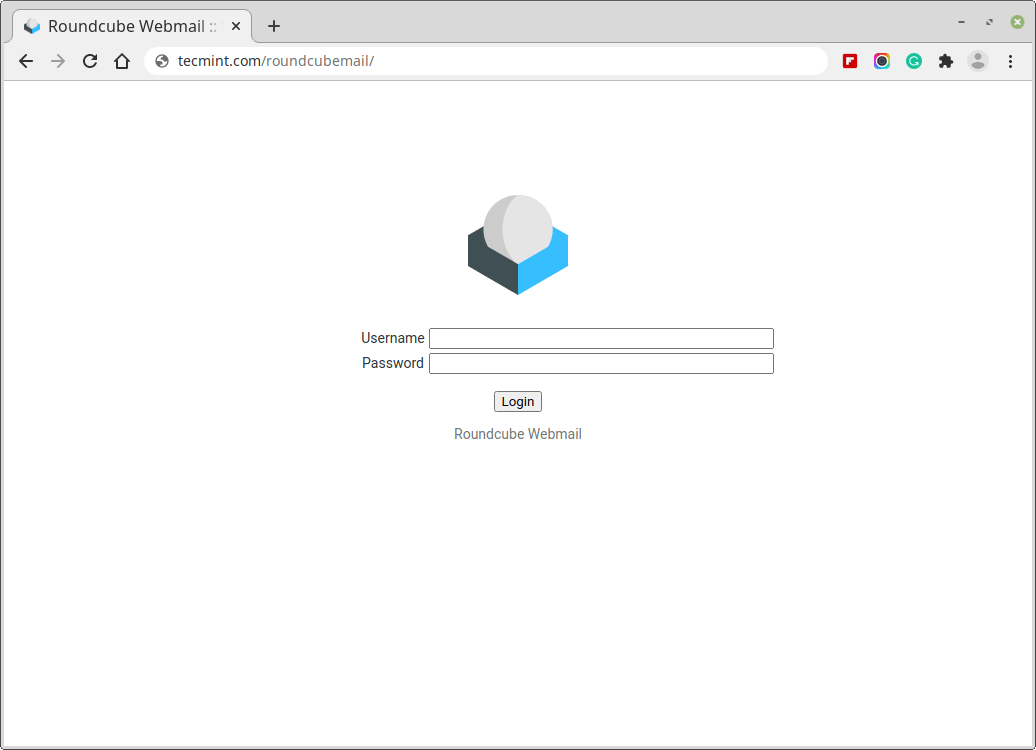
Paso 8: crear usuarios de correo
20. Para comenzar a utilizar el webmail de Roundcube tendrás que crear un nuevo usuario, para ello ejecuta.
sudo useradd myusername
Reemplace “minombredeusuario” con el nombre de usuario que desee, cree una contraseña para el nuevo usuario ejecutando.
sudo passwd myusername
21. Ahora regrese a la página de inicio de sesión e ingrese el nombre de usuario y la contraseña del usuario recién creado.
¿Has intentado crear un servidor de correo electrónico antes? ¿Como le fue? ¿Has utilizado Roundcube o cualquier otro servidor de correo antes? ¿Qué piensa usted al respecto?